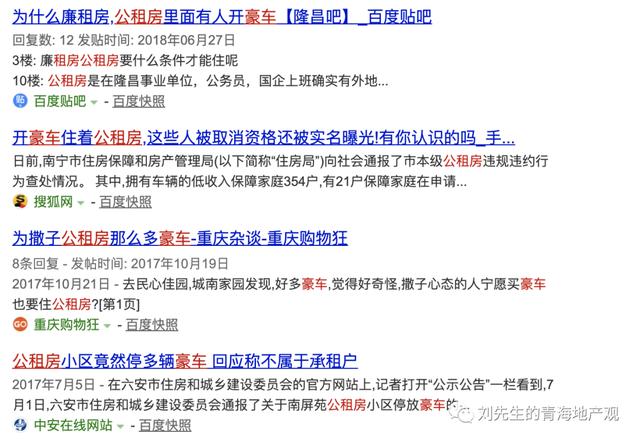Vlookup单一条件查询,我会。
Vlookup多条件查询,我不会。
Vlookup多条件查询,我会。但只会用筛选功能,一个一个筛选。[流泪]
......
大家都知道,由于Vlookup本身的局限性,不能直接进行多条件查询。当初Microsoft在开发函数时,并未考虑到多条件查询的功能。
平时,如果我们要进行多条件查询,只能用以下方法:
- 利用筛选功能,一个一个条件筛选。但缺点是效率太低,每次都要重新设置。
- 利用高级筛选功能。但缺点是,对于一般人来说,操作太复杂。
其实,Vlookup也可以进行多条件查询,下面分享几种多条件查询方法。
第一种方法。Vlookup &。需要添加辅助列。
如下图,我们要查询三月份嘉玲的工资。条件1为三月, 条件2为嘉玲, 查询结果为工资。

步骤1. 添加辅助查询区域列,将月份和姓名连接成一列。
- 在A列插入一列
- 在A2输入=B2&C2 。然后向下复制填充。

步骤2. 添加辅助复合条件。
在H2输入=I2&J2 。

步骤3. 将以上两个辅助行代入Vlookup.
在K2输入=VLOOKUP(H2,A:F,6,0)
- H2. 为辅助复合条件
- A列为辅助查询区域列
- F列为查询结果列。

另外,步骤2也可以省略。直接在K2输入=VLOOKUP(I2&J2,A:F,6,0)

第二种方法。Vlookup if。不需要添加辅助列。
如果不想或不能改变数据源的格式,或者想向同事展示一下自己的技能,就不能使用第一种方法。那就只能用第二种方法, Vlookup if.
思路就是:
- 手工创建一个复合条件,将多个条件变成一个条件。
- 手工创建一个复合数据列,将月份和姓名合并成一个数据列;
步骤1. 手工创建复合条件。
和第一种方法一样。在H2输入=I2&J2 。
步骤2. 手工创建复合数据列。
我们可以利用if函数创建复合数据列。公式为IF({1,0},B:B&C:C,F:F)
- B:B&C:C。是将月份列和姓名列合并成一列。
- F:F。是查询结果列
- If({1,0})。是将B:B&C:C和F:F和成两列数据。第一列是复合数据列B:B&C:C。第二列是查询结果列F:F
步骤3. 将以上手工创建的复合数据IF({1,0},B:B&C:C,F:F),代入Vlookup.
- 在K2输入=VLOOKUP(H2,IF({1,0},B:B&C:C,F:F),2,0)
- 并将光标移到公式编辑栏,按Ctrl Shift Enter键。
另外,步骤1也可以省略。公式直接改为
- 在K2输入=VLOOKUP(I2&J2,IF({1,0},B:B&C:C,F:F),2,0) ,
- 并将光标移到公式编辑栏,按Ctrl Shift Enter键。

第三种方法。Vlookup choose。不需要添加辅助列。
思路和第二种方法类似
- 手工创建一个复合条件,将多个条件变成一个条件。
- 手工创建一个复合数据列,将月份和姓名合并成一个数据列;
步骤1. 手工创建复合条件。
和第一种方法一样。在H2输入=I2&J2 。
步骤2. 手工创建复合数据列。
我们可以利用if函数创建复合数据列。公式为CHOOSE({1,2},B:B&C:C,F:F)
- B:B&C:C。是将月份列和姓名列合并成一列。
- F:F。是查询结果列
- Choose({1,2})。是将B:B&C:C和F:F和成两列数据。第一列是复合数据列B:B&C:C。第二列是查询结果列F:F
步骤3. 将以上手工创建的复合数据CHOOSE({1,2},B:B&C:C,F:F),代入Vlookup.
- 在K2输入=VLOOKUP(H2,CHOOSE({1,2},B:B&C:C,F:F),2,0)
- 并将光标移到公式编辑栏,按Ctrl Shift Enter键。
另外,步骤1也可以省略。公式直接改为
- 在K2输入=VLOOKUP(I2&J2,CHOOSE({1,2},B:B&C:C,F:F),2,0) ,
- 并将光标移到公式编辑栏,按Ctrl Shift Enter键。

第四种方法。Lookup. 不需要添加辅助列。
Vlookup是查询之王,Lookup是查询之父。Lookup没有Vlookup那么好用,但如果是多条件查询,它比Vlookup更简单。Vlookup需要其他函数的帮忙才能使用,但Lookup不需要其他函数的帮助,就可实现多条件查询。
Lookup的语法结构为:
Lookup(0,0/((查询区域1=条件1)*(查询区域2=条件2)*(查询区域3=条件3)),查询结果列)
步骤1.
在K2输入=LOOKUP(0,0/((B:B=I2)*(C:C=J2)),F:F)
- (B:B=I2), B:B是月份列,I2是条件1,三月。
- (C:C=J2), C:C是姓名列,J2是条件2,嘉玲。
- F:F, 是结果列工资。
- *, 星号是相乘的意思。
- 两个0, 是必填项,直接用就是。
语法结构还是比较清晰的,大家直接使用即可。由于其用到的是数组原理,这里就不做介绍。

步骤2. 将光标移到公式编辑栏,按Ctrl Shift Enter键。如果新版Excel, 此步骤可以省略。
第五种方法。利用Power Query的合并计算。
这种方法,有点复杂,对于新手来说比较麻烦,但效果很强大。
这种方法,要发长时间学习,它没有公式那么直观。
在此,暂不做介绍。
大家还有其他方法吗?哪种方法比较适合你?
以后总会用得上,值得关注,收藏,点赞。
,